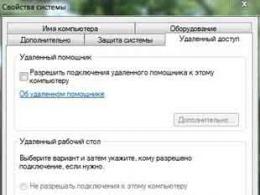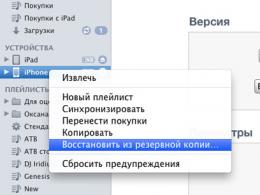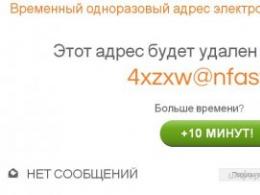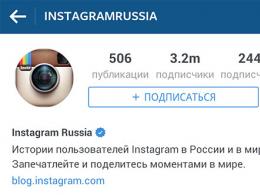Windows 7 қатты дискісін тексеру. CrystalDiskInfo бағдарламасының орыс тіліндегі соңғы нұсқасын жүктеп алыңыз
ДК-нің ең маңызды құрамдас бөлігі қатты диск (HDD) болуы мүмкін, өйткені ол пайдаланушы жасаған барлық ақпаратты қамтиды. Әрине, кез келген HDD маңызды ақпаратты жоғалтпау үшін уақтылы техникалық қызмет көрсетуді қажет етеді, атап айтқанда қателер мен нашар секторларды тексеру.
 «Нашар сектор» - бұл қатты дискідегі оқылмайтын сектор. Бұл табиғи болуы мүмкін: кез келген қатты дискінің кейбір секторларының зауыттық күйі, сөзсіз өндірістік ақау немесе сатып алынған - сәтті электр қуатының бұзылуы, соққы, ағып кету. Нашар секторлардың бірінен соң бірі пайда болуына қызығатындар аз; бұл SMART сәтті шешетін әдет.
«Нашар сектор» - бұл қатты дискідегі оқылмайтын сектор. Бұл табиғи болуы мүмкін: кез келген қатты дискінің кейбір секторларының зауыттық күйі, сөзсіз өндірістік ақау немесе сатып алынған - сәтті электр қуатының бұзылуы, соққы, ағып кету. Нашар секторлардың бірінен соң бірі пайда болуына қызығатындар аз; бұл SMART сәтті шешетін әдет.
Нашар секторларға қызығушылықтың пайда болуы әдетте ішінара немесе толық оқылмайтын дискінің болуымен байланысты. Осы тұрғыдан алғанда жіктеу қарапайым:
- Сынған секторлар тұрақты, мысалы, бетінің зақымдалуымен байланысты - қалпына келтіру мүмкін емес нәрсе.
- Сынған секторлар уақытша болып табылады, логикадағы өлімге әкелмейтін қателермен байланысты, оны шығарып алуға болады; қатаң айтқанда, қалпына келтірілген секторлардың жұмыс істеу мүмкіндігі туралы мәселе ашық күйінде қалады.
Дискідегі нашар секторлардың саны келесідей болуы мүмкін:
- Қалыпты шектерде тұрақты (live hdd). Ешқандай әрекет қажет емес.
- Тұрақты нормадан жоғары (әдетте соққының салдары). Кейде оны қолмен араласу арқылы жасауға болады.
- Өсіп келе жатқан (жасына немесе дизайнға байланысты ұсақталған). Қатты дискіні шұғыл ауыстыруды талап етеді.
Нашар HDD секторының пайда болу себептері
Қарапайым тілмен айтқанда, қазіргі заманғы қатты диск грамофон эволюциясының өнімі болып табылады. Жазба айналады, басы жазба секторын секторлар бойынша оқиды, басқару блогы оқылған бөліктерден файлдарды желімдейді. Басы пластинаның бетінен жоғары көтеріледі, ал тоқтаған кезде ол құлап кетеді. Жолдарда оқылатын және оқылмайтын секторлар бар; сектордың өзі тректің ең аз бөлігі болып табылады, Wikipedia растайды.
Бұл модель негізгі мәселелерді көрсету үшін жеткілікті:
- Дискінің бетінің зақымдалуы — пластинаның басымен механикалық жанасуы — дискінің төгілуіне әкелуі мүмкін немесе тұрақты аймақ болып қалуы мүмкін.
- Сектордың (типтік реанимацияланған сектор) бетінің қасиеттерінің (магниттелуі) ішінара өзгеруін көрші секторларға сілтеме жасау арқылы кеңейтуге болады.
- Әртүрлі логикалық қателер, SMART озбырлығы, fs қателері (барлығы жұмыс кезінде және өзін-өзі диагностикалау нәтижелері бойынша түзетіледі).
- Магниттік қабаттың бетінен төгілуі кәрілік белгісі ретінде белгілі, бірақ тығыздықты жоғалтудың салдары болуы мүмкін.
Танымал пікірге қарамастан, жұмыс істейтін HDD корпусына соққы діріл сияқты жаман емес. Басты бетінің үстінде ұстайтын соншалықты айлакер сиқырдың арқасында бетке тию айтарлықтай күшті қажет етеді, бұл соққы кезінде пайда болуы екіталай, бірақ резонанс арқылы оңай қол жеткізіледі.
Дискіні нашар секторлар мен қателерге қалай тексеруге болады
Диск оқу үшін тексерілетінін есте ұстаған жөн, жазу үшін секторларды тексеру дискідегі барлық нәрсені жояды! Сонымен қатар, дұрыс тестілеу үшін дискіде тестілеу кезінде басқа тапсырмалар болмауы керек екенін есте ұстаған жөн. Қатты дискіні нашар секторлардың бар-жоғын тексеру қарапайым тапсырма емес, Windows барлық қажет нәрсені автоматты түрде жасайды.
Windows жүйесінде бұрыннан қатты диск қателерін тексеретін және түзететін утилита бар, chkdsk. Сіз утилитаны диск сипаттарынан таба аласыз, түйме «дискіні тексеру» деп аталады.
Кез келген өзін-өзі құрметтейтін өндіруші дискіні шығарған кезде веб-сайтқа HDD күйін бақылап қана қоймай, сонымен қатар оның азаптарын жеңілдетуге арналған қызмет көрсету әрекеттерін орындай алатын диагностикалық қызметтік бағдарламаны орналастырады, кейде тіпті калибрлеуге дейін. Қатты диск секторларын тексеру бағдарламалардың осы класы үшін міндетті болып табылады.
Сонымен қатар, диагностикалық, жөндеу, «кәсіби» құралдардың хайуанаттар бағы бар, онда шайтанның өзі ұзақ уақыт бойы аяғын сындыратын. Талдау мен жөндеуге арналған шын мәнінде кәсіби бағдарламалардың өте көп саны. Айта кету керек, олардың көпшілігі деструктивті, яғни олардың көмегімен сіз жұмыс істейтін қатты дискіні әрбір шебер қалпына келтіре алмайтындай етіп өлтіре аласыз.
Қатты дискіні нашар секторларға тексеруге арналған бағдарламалар
 Chkdsk-ге сенбейтіндер үшін қатты дискіні тексеруге арналған графикалық бағдарламалар, дәлірек айтқанда, дұрыс емес кілт үшін жазаламайтын азды-көпті жұмсақ құралдар HDD Regenerator, HDD Health болып табылады. Графикалық утилиталар денсаулық графигін көрсетеді, қандай параметрлер тексеріліп жатқанын айтады және ең бастысы, бағдарламаны түсінуді жеңілдететін тиісті түрде белгіленген түймелер бар. Linux пайдаланушыларының жолы аз; утилиталардың көпшілігі консольге негізделген және параметрлерді түсінуді талап етеді.
Chkdsk-ге сенбейтіндер үшін қатты дискіні тексеруге арналған графикалық бағдарламалар, дәлірек айтқанда, дұрыс емес кілт үшін жазаламайтын азды-көпті жұмсақ құралдар HDD Regenerator, HDD Health болып табылады. Графикалық утилиталар денсаулық графигін көрсетеді, қандай параметрлер тексеріліп жатқанын айтады және ең бастысы, бағдарламаны түсінуді жеңілдететін тиісті түрде белгіленген түймелер бар. Linux пайдаланушыларының жолы аз; утилиталардың көпшілігі консольге негізделген және параметрлерді түсінуді талап етеді.
Өндірушінің утилиталарының арасында Seagate SeaTools-ты есте ұстаған жөн - ыңғайлы, қуатты бағдарлама, оның барлық күші тек жергілікті қатты дискілерде көрінеді, бірақ қатты диск секторларын тексеру «бөтен адамдар» үшін де қолжетімді.
Windows 7 және 10 арқылы HDD тексеру
Windows арқылы қатты дискіні қателерді тексеру әрқашан қалпына келтіру режимінде chkdsk іске қосуды қамтиды. Бұл іске қосуды диск сипаттарындағы түймені пайдаланып жасауға болады.
«Менің компьютерім» -> «Сипаттар» -> «Құралдар» → «Дискіні тексеру» «Тексеруді орындау».
Немесе түйме жоқ болса, бұл Windows 10 жүйесінің кейбір шығарылымдарында орын алады, бұл тексеруді пәрменді пайдаланып әкімші ретінде пәрмен жолынан оңай іске қосуға болады.
chkdsk c: /f мұндағы c: тексерілетін дискінің әрпі. Жүйе бөлімі жағдайында нашар секторлар бар-жоғын HDD тексеру қайта жүктеуден кейін басталады, өйткені тексеру үшін дискіге эксклюзивті кіру қажет.
Сіз бұл пәрменді жиі іске қоспауыңыз керек, бірақ әр жүктеу кезінде пайда болатын тексеру терезесі сұрақтың себебі болып табылады: «қатты дискіні қателерді қалай тексеруге болады» және бұл сұраққа жауап, өйткені ол әдетте диск ақауларымен байланысты.
Қатты дискіде нашар секторларды анықтасаңыз не істеу керек
Жақында секторларды қолмен қайта тағайындауға болатын қатты дискілер шығарылды, сондықтан көптеген адамдар Bios пішімдеу барлық ауруларды емдейтініне сенімді. Өкінішке орай, қазір калибрлеу соншалықты күрделі, ол бір рет өндірушіде жүзеге асырылады. Сондай-ақ, бетінің күйіндегі өзгерістердің көпшілігі қайтымсыз екенін және ештеңені қалпына келтіруге болмайтынын түсіну керек. Көбінесе оның қабілетін жоғалтпай қайта тағайындауға болады, дегенмен бәрі «пациенттің» жағдайына байланысты.
Қатты диск күйлеріне және одан кейінгі әрекеттерге арналған опциялар:
- Диск жұмыс істейді, жақсы жұмыс істейді, тұрақты, нашарлардың пайызы өспейді - сақтық көшірме жасаңыз, онда нашар секторлар бар екенін ұмытыңыз және өмірден ләззат алыңыз.
- Диск негізінен жұмыс істейді, нашар секторлардың саны өспейді, бірақ белгілі бір аймаққа кіру кезінде проблемалар туындайды - оны проблемалық аймаққа әсер етпестен бөлімдерге бөлуге тырысыңыз, жаңасын сақтаңыз.
- Диск жұмыс істемейді, күшті тежегіштер, смарт және BIOS ескертулері - қатты дискіні өзгертіңіз.
Қатты дискілерді қалпына келтіруге арналған бағдарламалар
Виктория және Mhdd, осы бағдарламалардың кез келгені толық диагнозды жүргізуге және дискіні көптеген мәселелерден сақтауға мүмкіндік береді. Олар DOS жүйесінен іске қосылған және бастамас бұрын нұсқаулықты мұқият зерделеуді талап етеді, өйткені олар қатты дискінің деректерін немесе логикасын қайтымсыз бұзуы мүмкін! Тұтастай алғанда, не істеп жатқаныңызды білмей бастамаңыз, әсіресе қатты дискіге мұндай техникалық қызмет көрсету ұзақ уақыт бойы контроллерге сеніп тапсырылған және көп жағдайда ол оны жеңеді. Егер ол бұзылмаса, оны жөндемеңіз; бұл ескі кеңес бұзылған секторға қатысты ең маңызды.
Тағы 3 пайдалы мақала:
Көптеген компьютерлерді, смартфондарды, камераларды, камераларды және басқа да электрондық құрылғыларды пайдаланушылар бір уақытта ...
Қатты диск (HDD) - барлық қажетті ақпарат, бағдарламалар мен пайдаланушы файлдары сақталатын компьютердің ең маңызды элементі. Кез келген басқа құрамдас сияқты, уақыт өте қатты диск тозып, оның қалыпты жұмысы бұзылып, ақаулар пайда бола бастайды. Нашар секторлар (нашар блоктар) деп аталатындардың пайда болуына әкелетін физикалық тозумен қатар, файлдық жүйемен, индекстермен және негізгі файлдар кестесімен байланысты логикалық қателер жиі туындайды.
Әзірге сіз қатты дискіңізде ақауларды байқамауыңыз мүмкін, бірақ бұл бір күні қатты диск өлмейтініне кепілдік бермейді. Сондықтан мезгіл-мезгіл (жылына бір немесе екі рет) қатты дискіні жөндеуді қажет ететін қателер мен нашар секторларды тексеру маңызды. Үнемі бақылау медианың жағдайын қадағалауға және оның жағдайындағы өзгерістерге дер кезінде жауап беруге мүмкіндік береді. Әрине, сақтық көшірме сияқты ақпаратты қорғаудың дәлелденген әдісін елемеуге болмайды. Ең құнды деректер сақтық көшірме сақтау құрылғысында қайталануы керек.
Қатты дискінің істен шығуының белгілері
Көптеген жағдайларда қатты дискілер бірнеше жыл бойы ерекше назар аударуды қажет етпестен біркелкі жұмыс істейді. Дегенмен, дұрыс жұмыс істемеген жағдайда (физикалық әсер, дұрыс салқындатудың болмауы) сақтау ортасының ресурсы айтарлықтай төмендейді. Сирек жағдайларда өндіріс ақауы немесе кенеттен істен шығуы мүмкін.
Қатты дискідегі ақаулар операциялық жүйенің тым ұзақ жүктелуі, файлдар мен қалталардың негізсіз жоғалуы және қолданбалардың баяу іске қосылуы арқылы көрсетілуі мүмкін. Қатты дискінің функционалдығын жоғалтуының айқын белгілері - бағдарламалардың баяулауы және файлдарды ұзақ уақыт көшіру. Егер компьютер үнемі ілулі тұрса және қайта іске қосудан басқа ештеңе көмектеспесе, себептерді анықтау барысында қатты дискіні тексеру бірінші нүкте болуы керек.
Стандартты Windows 7/10 құралдарын пайдалану
Стандартты Windows құралдарын пайдаланып медианы тексеруге болады. Ең оңай жолы - Explorer бағдарламасында қажетті қатты дискіні таңдау, оны тінтуірдің оң жақ түймешігімен басып, «Қызмет» қойындысына өту.
Содан кейін «Сканерлеуді іске қосу» түймесін басып, ашылатын терезеде сканерлеу параметрлерін орнатыңыз. Егер екі құсбелгі қойылса, Windows диагностика кезінде барлық жүйелік қателерді автоматты түрде түзетеді және зақымдалған секторларды қалпына келтіреді.

Тексеру нәтижелерін есепте білуге болады.

Пәрмен жолы
Сондай-ақ утилитаны пайдаланып қатты дискіні тексеруге болады chkdskпәрмен жолынан шақырылады. Шындығында, мұндай тексеру жоғарыда аталған опциядан айтарлықтай ерекшеленбейді.
Сонымен, «Бастау» мәзірінің қажетті элементін таңдау арқылы пәрмен жолын іске қосыңыз. Содан кейін терезеде пәрменді енгізіңіз: chkdsk G: /f /r
- G – тексерілетін қатты дискінің атауы (тексерілетін дискіні таңдаңыз);
- f – қателерді тексеру және түзету;
- r – нашар секторларды анықтау және қалпына келтіру.

Табылған қателер мен нашар секторлар туралы барлық ақпарат диагностика жүргізілген кезде көрсетіледі.

Қатты дискіні тексеруге арналған үшінші тарап бағдарламалары
Нашар секторларды табуға және HDD қателерін түзетуге арналған көптеген бағдарламалар мен утилиталар бар. Біз тек ең танымалдарын тізімдейміз.
Виктория
Мүмкін, ең танымал қатты дискіні тексеру құралы. Бағдарламаны Windows жүйесінде де, DOS режимінде де жүктелетін USB флэш-дискісінен іске қосуға болады.
Интерфейс бес қойындыны ұсынады: Стандартты, SMART, Сынақтар, Қосымша және Орнату. Ең алдымен, бөлімге өтіңіз Стандартты, құрылғылар тізімінде бізді қызықтыратын қатты дискіні таңдаймыз. Drive паспорты аймағында HDD туралы негізгі ақпаратты көрсетеді.

Содан кейін қойындыны таңдаңыз SMARTжәне «SMART алу» түймесін басыңыз. SMART (Self-Monitoring, Analisys and Reporting Technology) — қатты дискінің өзін-өзі бақылау технологиясы. Анау. Қатты диск жұмыс кезінде оның жұмысын бақылайды, ақпарат тасығыштың күйін бағалауға мүмкіндік беретін параметрлер жиынтығы туралы ақпаратты жазады. Дәл осы қызмет туралы ақпаратты біз алуға тырысамыз.
«SMART алу» түймесін басқаннан кейін түйменің оң жағында жасыл фонда GOOD жазуы немесе BAD! жазуы пайда болады. қызылда. Екінші опция баспа құралының қанағаттанарлықсыз күйде екенін және оны ауыстыруға тура келетінін көрсетеді. SMART статистикасын толығырақ зерттеу үшін сол жақтағы параметрлер тізіміне назар аударайық. Бұл жерде бізді ең алдымен атрибут қызықтырады 5 Қайта бөлінген секторлар саны, қайта салынған секторлар санын көрсетеді. Егер олардың саны тым көп болса, онда диск «ыдырай бастады», яғни оның беті тез бұзылады және барлық деректердің көшірмесін жасау қажет. Бұл жағдайда қатты дискіні қалпына келтірудің мағынасы жоқ.

Бөлім Тесттерқатты дискіні нашар секторлардың бар-жоғын тексеруге, сондай-ақ оқылмайтын блоктарды «емдеуге» немесе қайта тағайындауға мүмкіндік береді. Қатты дискіні қарапайым тексеру үшін қосқышты Елемеу күйіне орнатыңыз және сынақты «Бастау» түймесі арқылы бастаңыз. Сектордың денсаулығы жауап беру уақытын өлшеу арқылы бағаланады. Ол неғұрлым аз болса, соғұрлым жақсы. Әрбір жауап беру уақыты диапазонында өзінің түс коды болады. Ең баяу блоктар жасыл, қызғылт сары және қызыл түстермен белгіленген. Мүлдем оқылмайтын секторлар көк түспен белгіленген. Егер «баяу» және оқылмайтын блоктар көп болса, қатты дискіні ауыстыру керек.

Виктория бағдарламасы нашар секторларды қалпына келтіруге мүмкіндік береді, бірақ біз процедураның барлық нюанстарын қарастырмаймыз. Сонымен қатар, «емдеу» көбінесе сақтау ортасының қызмет ету мерзімін сәл ұзартуға ықпал етеді. Нашар блоктарды қайта тағайындау үшін режим қосылған кезде тексеруді орындаңыз Қайта карта. Егер қалпына келтіру сәтті болса, қуануға асықпаңыз. Белгілі бір жұмыс кезеңінен кейін дискіні қайта диагностикалау. Жаңа нашар блоктардың пайда болуы қатты дискінің деградациясының қайтымсыз екенін және ауыстыруды табудың уақыты келгенін көрсетеді.
HDDScan
Бұл қатты диск ақауларын анықтауға арналған тағы бір ыңғайлы бағдарлама. Қолданбаны іске қосқаннан кейін Дискіні таңдау тізімінде тексеру қажет дискіні таңдаңыз.

Төменде біз «S.M.A.R.T.» түймесін басамыз және берілген есеппен танысады.

Енді дискінің бетіне диагностика жасайық. Тасымалдағыштар ашылмалы тізімінің оң жағындағы дөңгелек түймені басып, ашылатын мәзірден Surface Tests тармағын таңдаңыз.


Тестті қосу түймешігін басыңыз, осылайша тізімге сынақ қосып, оны орындауды бастаңыз.

Тестілеу барысы туралы ақпаратты Граф, Карта және Есеп режимдерінде алуға болады. Барлық блоктар қол жеткізу уақытына байланысты сәйкес түсті таңбалары бар топтарға бөлінеді.



Соңында қорытынды есеп жасалады.

Мүмкін, біз сізге компьютердің қатты дискінің функционалдығын тексеру әдістері туралы айтқымыз келген нәрсе. Ұсынылған ақпарат сізге пайдалы болады және маңызды деректерді сақтауға көмектеседі деп үміттенеміз.
Бүгін біз қатты диск сияқты компьютердің маңызды құрамдас бөлігі туралы сөйлесетін боламыз.
Кейде пайдаланушылар жүйенің баяу жұмысына, оның жиі қатып қалуына, BSOD өлімінің көгілдір экрандарының пайда болуына, жүйелік қателерге, жоқ немесе зақымдалған файлдарға және/немесе каталогтарға және т. Windows, ыңғайсыз драйверлер немесе вирустар.
Мәселе - қатты диск, ол баяу ыдырай бастайды. Бұл жерде қатты дискіні тексеруге арналған бағдарлама пайдалы болады.
Мақаланың одан әрі мазмұнын түсіну үшін алдымен қатты дискінің жұмыс принципін қарастырыңыз.
Қателерді анықтаудан басқа, оларды автоматты түрде түзету және қатты дискіге оқу және жазу мүмкіндігін қалпына келтіру функциясы бар.
Қатты дискілерді диагностикалаудан басқа, құралды алынбалы тасымалдағыштарды (USB, SD карталары және т.б.) диагностикалау үшін де пайдалануға болады.
Дискіні тексермес бұрын барлық бағдарламалар мен қолданбаларды жабыңыз.
«Бастау» түймесін басып, бағдарламаны іздеу жолағына «Менің компьютерім» деп жазып, жүйе тапқан элементті таңдаңыз. Орталық терезеде біз қатты дискілердің тізімін көреміз.
Тексергіңіз келетін қатты дискіні тінтуірдің оң жақ түймешігімен басып, «Сипаттар» тармағын таңдаңыз.
«Қызмет» қойындысына өтіп, ашылған терезеде «Тексеруді іске қосу» түймесін басыңыз, «Жүйелік қателерді автоматты түрде түзету» құсбелгісін қойыңыз және «Орындау» түймесін басыңыз.
Бастапқы диагностика үшін бұл параметрлер жеткілікті.
Толығырақ диагностика үшін «Нашар секторларды сканерлеу және жөндеу» өрісінде басқа құсбелгіні қою керек.
Бұл режимде тексеру алдыңғыға қарағанда ұзағырақ уақыт алуы мүмкін.

Егер сіз таңдаған диск жүйелік болса, яғни. оған операциялық жүйе орнатылған, бұл уақытта тексеруді орындау мүмкін емес, өйткені Тексеру кезінде дискіні ажырату керек.
Бұл жағдайда жүйе ескерту терезесін көрсетеді және келесі Windows іске қосылғанға дейін сканерлеуді орындауды ұсынады («Дискіні тексеру кестесі»).

Егер сіз таңдаған диск жүйелік емес болса, компьютерді қайта іске қосудың қажеті жоқ, тексеру алдында жүйе оны ажыратуды ұсынады.
Сәйкес терезеде «Өшіру» түймесін басу керек, содан кейін сканерлеу басталады.

Тексеру аяқталғаннан кейін біз оның нәтижелері бар терезені көреміз.

Нашар секторлардың болуы - бұл біраз уақыттан кейін қатты диск істен шығуының алғашқы белгісі.
Сондықтан құнды ақпаратты жоғалтпау үшін уақытты босқа өткізбеу және барлық құнды деректерді дереу басқа физикалық қатты дискіге көшіру ұсынылады.
Дискілерді тексеруге арналған үшінші тарап бағдарламаларын шолу
Қатты дискіні диагностикалау үшін ақысыз немесе ақылы лицензиялау түрлерімен әртүрлі функционалдылық пен ыңғайлылықтағы әртүрлі утилиталардың өте көп саны бар.
MHDD- 2000 жылы Дмитрий Постриган әзірлеген төмен деңгейлі дискілермен жұмыс істеуге арналған жылдам, тегін, ықшам бағдарлама.
Бағдарлама кәсіби мамандарға арналған және DOS аскеттік интерфейсі бар.
Диагностикадан басқа, бағдарлама еркін секторларды оқи алады/жаза алады, SMART және құпия сөз жүйесін, шуды басқару жүйесін басқара алады, экстремалды тестілеуді жүргізе алады, дискінің пароль жүйесімен жұмыс істей алады және т.б.
Бағдарламамен жұмыс жасамас бұрын, диагностикаланған жабдыққа зақым келтірмеу үшін әзірлеуші ресми веб-сайтта қол жетімді бағдарламаның құжаттамасын оқып шығуды ұсынады.

Артықшылықтары:
Тегін;
Ықшам;
Жылдам.
Кемшіліктері:
Тек DOS астында жұмыс істейді, сондықтан жаңадан бастағандар үшін жарамсыз;
Салыстырмалы түрде күрделі параметрлері бар;
Ағылшын интерфейс тілі.
HDDEexpert- жұмыс принципі дискілердің SMART ақпаратын пайдаланушы қабылдауы мен талдауы үшін ыңғайлы деректерге түрлендіру болып табылатын тегін қызметтік бағдарлама.
Бағдарлама компьютердің қатты дискілері туралы толық ақпарат береді (өнімділік, қателер, ескертулер, температура) және олардың жұмысын тексеру мүмкіндігі бар.
Орыс тілін қолдаудың жоқтығына қарамастан, бағдарламаның қарапайым интерфейсі бар, оны тіпті бастаушы да түсінеді.
Бағдарламаның мүмкіндіктері SMART технологиясының параметрлерімен шектелген, сондықтан сіз күрделі диагностика мен тестілеуге сене алмайсыз.

Артықшылықтары:
Қарапайым интерфейсі бар.
Кемшіліктері:
Бастапқы, таяз диагностикаға қолайлы;
Виктория. Қатты дискілерді сынау үшін, сондай-ақ кейбір мәселелерді жою үшін 99% жағдайда Виктория бағдарламасы қолайлы.
Оны беларусь бағдарламашысы Сергей Казанский әзірледі, мүлдем тегін, шағын өлшемі бар (1 МБ дейін) және порт деңгейінде қатты дискілермен жұмыс істейді, яғни. ең төменгі деңгейде, бұл жоғары өнімділік сапаларына қол жеткізуге мүмкіндік береді.
Осы сипаттамаларға байланысты сервис орталығының мамандары бағдарламаны пайдалануды жөн көреді.
Неғұрлым күрделі тапсырмалардан басқа, бағдарлама қарапайым компьютер пайдаланушысы үшін бірқатар тапсырмаларды орындауға мүмкіндік береді:
- төмен деңгейлі тестілеуді орындау,
- орташа қол жеткізу уақытын анықтау,
- шу деңгейін бақылау,
- ақпаратты кейіннен қалпына келтіру мүмкіндігінсіз және т.б. өшіру.
Басқа нәрселермен қатар, бағдарлама Windows және DOS орталарында жұмыс істей алады.
DOS режимі операциялық жүйені жүктеу мүмкін болмаған кезде және қатты дискіні тексеру қажет болғанда маңызды.

Артықшылықтары:
Тегін;
Ықшам;
Функциялардың кең ауқымы бар;
MS DOS және MS Windows жүйелерінде жұмыс істейді;
Қарапайым интерфейсі бар.
Кемшіліктері:
Жоба әзірленбейді және утилитаның кейбір кеңінен қолданылатын нұсқалары ағылшын тіліндегі интерфейске ие және 64 биттік операциялық жүйелерде жұмыс істемейді.
Мәселе қоғамдастық жасаған бағдарламаның балама нұсқаларын жүктеу арқылы шешіледі.
Қатты дискіні тестілеу бағдарламасы: Виктория
Виктория бағдарламасының Windows нұсқасын пайдаланып қатты дискіні тексерудің негізгі қадамдарын қысқаша қарастырайық. Бағдарламаны жүктеп алып, іске қосыңыз.
Біз сынақ үшін дискіні таңдаймыз және таңдаудың дұрыстығына көз жеткіземіз.

SMART қойындысына өтіп, «GET SMART» түймесін басу арқылы дискінің SMART тестін орындаңыз. Тестілеуден кейін біз келесі көрсеткіштерге назар аударамыз:
Күй - біздің жағдайда ЖАҚСЫ - қатты дискімен бәрі жақсы.
Қайта бөлінген секторлар саны – нашар секторлар саны. Егер бұл мән нөлден үлкен болса, қатты дискіде сақтық көшірмелерімен ауыстырылған нашар кластерлер бар.
HDA температурасы - қатты диск температурасы. 40 градус Цельсийден жоғары температура қатты дискілердің тез істен шығуына әкелуі мүмкін.

Біз «Тесттер» қойындысына өтеміз, онда біз қатты дискінің бетін тексереміз.
Тиісті өрістерде сынақтың басталу және аяқталу секторларын көрсетуге болады, бұл опция қатты дискіні таңдаулы сынақтан өткізуге мүмкіндік береді.
Назар аударыңыз!Жазу режимін таңдасаңыз, қатты дискідегі барлық деректер жоғалады.
Нашар секторлар анықталса, бағдарлама не істеу керектігін көрсетеміз - елемеу (елемеу, өзгеріссіз қалдыру), өшіру (жою), қайта салу (жаман секторды жақсымен ауыстыру) және қалпына келтіру (қалпына келтіру).

Бастау үшін «Бастау» түймесін басыңыз. Тестілеу кезінде біз сандық және пайыздық мәнде тексерілген секторлар саны туралы ақпаратқа қол жеткізе аламыз.

Err X деп белгіленген қызыл секторлардың немесе секторлардың болуы жүйе бірдеңе жаза алатын, бірақ оны оқымайтын секторлардың болуын көрсетеді - сондықтан кейбір файлдар мен каталогтарға қол жеткізу мәселесі.
Қызғылт сары түспен белгіленген секторлар біраз уақыттан кейін нашар секторларға айналуы мүмкін, сондықтан қызғылт сары және/немесе Err X секторларының саны көп болса, қатты дискіні ауыстыру туралы ойлану керек.
Виктория - HDD (қатты диск) нашар секторларын тексеру және түзету
Қатты дискіні тестілеу бағдарламасы: қатені қалай анықтауға болады?
Ерте ме, кеш пе (әрине, ертерек болса жақсы) кез келген пайдаланушы компьютерде орнатылған қатты диск қанша уақытқа созылады және ауыстыруды іздеудің уақыты келді ме деген сұрақты қояды. Бұл таңқаларлық ештеңе жоқ, өйткені қатты дискілер өздерінің дизайн ерекшеліктеріне байланысты компьютер компоненттері арасында ең аз сенімді болып табылады. Сонымен қатар, HDD-де көптеген пайдаланушылар ақпараттың үлкен үлесін сақтайды: құжаттар, суреттер, әртүрлі бағдарламалық қамтамасыз ету және т.б., нәтижесінде дискінің күтпеген істен шығуы әрқашан трагедия болып табылады. Әрине, көбінесе «өлі» қатты дискілер туралы ақпаратты қалпына келтіруге болады, бірақ бұл операция сізге айтарлықтай тиынға түсіп, көп жүйкені қажет етуі мүмкін. Сондықтан деректердің жоғалуын болдырмауға тырысу әлдеқайда тиімді.
Қалай? Бұл өте қарапайым ... Біріншіден, деректердің тұрақты сақтық көшірмесін жасау туралы ұмытпаңыз, екіншіден, арнайы утилиталарды пайдаланып дискілердің күйін бақылаңыз. Біз осы мақалада шешілетін міндеттер тұрғысынан осындай бірнеше бағдарламаларды қарастырамыз.
SMART параметрлері мен температурасын басқару
Барлық заманауи HDD және тіпті қатты күйдегі дискілер (SSD) S.M.A.R.T технологиясын қолдайды. ( ағылшын тіліненІрі қатты диск өндірушілері өз өнімдерінің сенімділігін арттыру үшін әзірлеген өзін-өзі бақылау, талдау және есеп беру технологиясы (өзін-өзі бақылау, талдау және есеп беру технологиясы). Бұл технология кірістірілген өзін-өзі диагностикалау жабдығын (арнайы сенсорлар) пайдалана отырып, қатты дискінің жағдайын үздіксіз бақылауға және бағалауға негізделген және оның негізгі мақсаты дискінің ықтимал ақауларын уақтылы анықтау болып табылады.
Нақты уақыттағы HDD күйін бақылау
Аппараттық құралдарды диагностикалау және сынау үшін бірқатар ақпараттық және диагностикалық шешімдер, сондай-ақ арнайы мониторинг утилиталары S.M.A.R.T технологиясын пайдаланады. қатты дискілердің сенімділігі мен өнімділігін сипаттайтын әртүрлі өмірлік маңызды параметрлердің ағымдағы күйін бақылау үшін. Олар барлық заманауи қатты дискілер жабдықталған датчиктер мен термиялық датчиктерден тиісті параметрлерді тікелей оқиды, алынған деректерді талдайды және оларды атрибуттар тізімі бар қысқа кестелік есеп түрінде көрсетеді. Сонымен қатар, кейбір утилиталар (Hard Drive Inspector, HDDlife, Crystal Disk Info және т. дискіні неғұрлым түсінікті түрде.
Мұндай қызметтік бағдарламаны пайдаланып қатты дискінің күйін диагностикалау алмұрттарды жою сияқты оңай - орнатылған HDD дискілері туралы қысқаша негізгі ақпаратты оқыңыз: Hard Drive Inspector бағдарламасындағы дискілер туралы негізгі деректер, HDDlife жүйесіндегі қатты диск денсаулығының белгілі бір шартты пайызы және Crystal Disk Info (Cурет 1) ішіндегі «Техникалық жағдай» индикаторы, т.б. Осы бағдарламалардың кез келгені компьютерде орнатылған HDD дискілерінің әрқайсысы туралы ең аз қажетті ақпаратты береді: қатты диск моделі, оның көлемі, жұмыс температурасы, жұмыс уақыты, сондай-ақ сенімділік пен өнімділік деңгейі туралы деректер. Бұл ақпарат БАҚ қызметі туралы белгілі бір қорытынды жасауға мүмкіндік береді.
Күріш. 1. Жұмыс істейтін HDD «денсаулығы» туралы қысқаша ақпарат
Мониторинг утилитасын операциялық жүйенің іске қосылуымен бір уақытта іске қосу үшін конфигурациялау керек, S.M.A.R.T. атрибуттарын тексеру арасындағы уақыт аралығын реттеу, сондай-ақ жүйелік науада қатты дискілердің температурасы мен «денсаулық деңгейін» көрсетуді қосу керек. Осыдан кейін, дискілердің күйін бақылау үшін пайдаланушы жүйелік науадағы индикаторға мезгіл-мезгіл қарап тұруы керек, онда жүйеде қол жетімді дискілердің күйі туралы қысқаша ақпарат көрсетіледі: олардың «денсаулығы». ” деңгейі мен температурасы (Cурет 2). Айтпақшы, жұмыс температурасы HDD денсаулығының шартты көрсеткішінен кем емес маңызды көрсеткіш болып табылады, өйткені қатты дискілер қарапайым қызып кету салдарынан кенеттен істен шығуы мүмкін. Сондықтан, егер қатты диск 50 ° C-тан жоғары қызса, оны қосымша салқындатумен қамтамасыз ету дұрысырақ болады.

Күріш. 2. HDD күйін көрсету
HDDlife бағдарламасымен жүйелік науада
Айта кету керек, мұндай утилиталардың бірқатары Windows Explorer бағдарламасымен интеграцияны қамтамасыз етеді, соның арқасында жергілікті дискілердің белгішелері дұрыс жұмыс істеп тұрса, жасыл белгіше көрсетіледі, ал проблемалар туындаса, белгіше қызылға айналады. Сондықтан қатты дискілердің денсаулығы туралы ұмыту екіталай. Осындай тұрақты бақылау арқылы сіз дискіде кейбір мәселелер туындай бастаған сәтті жіберіп алмайсыз, өйткені егер утилита S.M.A.R.T. атрибуттарындағы маңызды өзгерістерді анықтаса. және/немесе температура болса, ол бұл туралы пайдаланушыны мұқият хабардар етеді (экрандағы хабарламамен, дыбыстық хабарламамен және т.б. - 3-сурет). Осының арқасында қауіпті медиадан деректерді алдын ала көшіруге болады.

Күріш. 3. Дискіні дереу ауыстыру қажеттілігі туралы хабарламаның мысалы
Қатты дискілердің күйін бақылау үшін S.M.A.R.T. бақылау шешімдерін тәжірибеде пайдалану өте оңай, өйткені мұндай утилиталардың барлығы фондық режимде жұмыс істейді және аппараттық ресурстардың ең азын талап етеді, сондықтан олардың жұмыс істеуі негізгі жұмыс процесіне ешқандай кедергі жасамайды.
S.M.A.R.T. атрибуттарын басқару
Жетілдірілген пайдаланушылар, әрине, жоғарыда келтірілген утилиталардың бірінің қысқаша шешімін көру арқылы қатты дискілердің күйін бағалаумен шектелуі екіталай. Бұл түсінікті, өйткені декодтау бойынша S.M.A.R.T. атрибуттары. Сіз сәтсіздіктердің себебін анықтай аласыз және қажет болған жағдайда сақтық шараларын қолдана аласыз. Рас, S.M.A.R.T. атрибуттарын дербес басқару үшін сізге S.M.A.R.T технологиясымен қысқаша танысу қажет.
Бұл технологияны қолдайтын қатты дискілер интеллектуалды өзін-өзі диагностикалау процедураларын қамтиды, осылайша олар өздерінің ағымдағы күйін «есеп бере алады». Бұл диагностикалық ақпарат атрибуттардың жиынтығы ретінде беріледі, яғни оның өнімділігі мен сенімділігін талдау үшін пайдаланылатын қатты дискінің нақты сипаттамалары.
Б ОМаңызды атрибуттардың көпшілігі барлық өндірушілердің дискілері үшін бірдей мағынаға ие. Дискінің қалыпты жұмысы кезінде бұл атрибуттардың мәндері белгілі бір аралықтарда өзгеруі мүмкін. Кез келген параметр үшін өндіруші қалыпты жұмыс жағдайында аспайтын белгілі бір минималды қауіпсіз мәнді анықтады. Диагностика үшін маңызды және маңызды емес S.M.A.R.T параметрлерін бір мәнді түрде анықтаңыз. проблемалық. Атрибуттардың әрқайсысының өзіндік ақпараттық мәні бар және тасымалдаушы жұмысының бір немесе басқа аспектісін көрсетеді. Дегенмен, ең алдымен келесі атрибуттарға назар аудару керек:
- Raw Read Error Rate – жабдықтың ақаулығынан туындаған дискіден деректерді оқу кезіндегі қателердің жиілігі;
- Айналдыру уақыты - диск шпиндельінің орташа айналу уақыты;
- Қайта бөлінген сектор саны – секторды қайта бөлу операцияларының саны;
- Seek Error Rate – позициялау қателерінің пайда болу жиілігі;
- Айналдыру қайталау саны – егер бірінші әрекет сәтсіз болса, дискілерді жұмыс жылдамдығына дейін айналдыруға қайталанатын әрекеттер саны;
- Ағымдағы күтудегі секторлар саны – тұрақсыз секторлар саны (яғни, қайта тағайындау рәсімін күтіп тұрған секторлар);
- Офлайн сканерлеудің түзетілмейтін саны – сектордағы оқу/жазу операциялары кезінде түзетілмеген қателердің жалпы саны.
Әдетте S.M.A.R.T. атрибуттары төлсипат атауын (Атрибут), оның идентификаторын (ID) және үш мәнді көрсететін кесте түрінде көрсетіледі: ағымдағы (Мән), ең төменгі шек (Шегі) және дискінің бүкіл жұмыс уақыты үшін ең төменгі төлсипат мәні (Ең нашар), сондай-ақ атрибуттың абсолютті мәні (Raw). Әрбір төлсипаттың ағымдағы мәні бар, ол 1-ден 100-ге дейін, 200 немесе 253-ке дейінгі кез келген сан болуы мүмкін (атрибут мәндерінің жоғарғы шекаралары үшін жалпы стандарттар жоқ). Мүлдем жаңа қатты диск үшін «Мән» және «Ең нашар» мәндері бірдей (Cурет 4).

Күріш. 4. S.M.A.R.T. атрибуттары. жаңа HDD көмегімен
Суретте көрсетілген. 4 ақпарат теориялық қызмет көрсететін қатты диск үшін ағымдағы (Мән) және ең нашар (Ең нашар) мәндер бір-біріне мүмкіндігінше жақын болуы керек, ал көптеген параметрлер үшін Raw мәні (мәнді қоспағанда) деген қорытынды жасауға мүмкіндік береді. параметрлері: Қосылу уақыты, HDA температурасы және басқалары ) нөлге жақындауы керек. Ағымдағы мән уақыт өте келе өзгеруі мүмкін, бұл көп жағдайда атрибутпен сипатталған қатты диск параметрлерінің нашарлауын көрсетеді. Мұны суреттен көруге болады. 5, онда S.M.A.R.T атрибуттар кестесінің фрагменттері берілген. сол диск үшін - деректер алты ай аралықпен алынды. Көріп отырғаныңыздай, S.M.A.R.T. соңғы нұсқасында. дискіден деректерді оқу кезіндегі қателердің жиілігі (Raw Read Error Rate), оның шығу тегі дискінің аппараттық құралымен анықталады және магниттік бас блокты орналастыру кезіндегі қателер жиілігі (Seek Error Rate) өсті, бұл қатты дискінің қызып кетуін және оның қоржындағы тұрақсыз жағдайын көрсетуі мүмкін. Кез келген атрибуттың ағымдағы мәні шекті мәнге жақындаса немесе одан аз болса, онда қатты диск сенімсіз болып саналады және оны шұғыл ауыстыру керек. Мысалы, Spin-Up Time атрибутының (диск шпиндельінің орташа айналу уақыты) критикалық мәннен төмен түсуі, әдетте, механиканың толық тозуын көрсетеді, нәтижесінде диск бұзылады. өндіруші көрсеткен айналу жылдамдығын сақтай алмайды. Сондықтан HDD жағдайын бақылап, мерзімді түрде (мысалы, 2-3 айда бір рет) S.M.A.R.T диагностикасын жүргізу қажет. және алынған ақпаратты мәтіндік файлға сақтаңыз. Болашақта бұл мәліметтерді қазіргі деректермен салыстыруға болады және жағдайдың дамуы туралы белгілі бір қорытындылар жасауға болады.

Күріш. 5. Алты айлық аралықпен алынған S.M.A.R.T.атрибут кестелері
(төмендегі S.M.A.R.T. соңғы нұсқасы)
S.M.A.R.T. атрибуттарын қараған кезде, ең алдымен маңызды параметрлерге, сондай-ақ негізгі түстен (әдетте көк немесе жасыл) басқа көрсеткіштермен бөлектелген параметрлерге назар аудару керек. S.M.A.R.T. утилитасының шығысындағы төлсипаттың ағымдағы күйіне байланысты. кестеде ол әдетте бір немесе басқа түспен белгіленеді, бұл жағдайды түсінуді жеңілдетеді. Атап айтқанда, Hard Drive Inspector бағдарламасында түс индикаторы жасыл, сары-жасыл, сары, қызғылт сары немесе қызыл болуы мүмкін - жасыл және сары-жасыл түстер бәрі қалыпты екенін көрсетеді (атрибут мәні өзгермеген немесе шамалы өзгерген), және сары, қызғылт сары және қызыл түстер қауіп туралы сигнал береді (ең нашар түс - қызыл, бұл атрибут мәні өзінің критикалық мәніне жеткенін көрсетеді). Егер маңызды параметрлердің кез келгені қызыл белгішемен белгіленген болса, қатты дискіні шұғыл ауыстыру керек.
Hard Drive Inspector бағдарламасында бір дискінің S.M.A.R.T. атрибуттарының кестесін қарастырайық, оны біз бұрын бақылау утилиталары арқылы қысқаша бағалаған болатынбыз. Суреттен. 6 барлық атрибуттардың мәндері қалыпты және барлық параметрлер жасыл түспен белгіленгенін көруге болады. HDDlife және Crystal Disk Info утилиталары ұқсас суретті көрсетеді. Рас, қатты дискілерді талдауға және диагностикалауға арналған кәсіби шешімдер соншалықты адал емес және S.M.A.R.T. атрибуттарын жиі таңдайды. Мысалы, HD Tune Pro және HDD Scan сияқты танымал утилиталар, біздің жағдайда, ақпаратты сыртқы интерфейс арқылы жіберу кезінде орын алатын қателер санын көрсететін UltraDMA CRC қателері атрибутына күдіктенді (7-сурет). Мұндай қателердің себебі әдетте бұралған және сапасыз SATA кабелімен байланысты, оны ауыстыру қажет болуы мүмкін.

Күріш. 6. Hard Drive Inspector бағдарламасында алынған S.M.A.R.T атрибуттарының кестесі

Күріш. 7. S.M.A.R.T атрибуттарының күйін бағалау нәтижелері
HD Tune Pro және HDD Scan утилиталары
Салыстыру үшін өте көне, бірақ әлі де жұмыс істеп тұрған HDD-нің мезгіл-мезгіл туындайтын проблемалары бар S.M.A.R.T. атрибуттарын қарастырайық. Бұл Crystal Disk Info бағдарламасына сенімділікті тудырмады - «Техникалық жағдай» индикаторында диск жағдайы алаңдатарлық деп бағаланды, ал «Қайта бөлінген сектор саны» атрибуты сары түспен ерекшеленді (8-сурет). Бұл дискінің «денсаулығы» тұрғысынан өте маңызды атрибут, диск оқу/жазу қатесін анықтаған кезде қайта тағайындалған секторлардың санын көрсетеді, бұл операция кезінде зақымдалған сектордан деректер резервке жіберіледі. аумақ. Параметрге арналған индикатордың сары түсі нашарларды ауыстыратын бірнеше қосалқы секторлар бар екенін және жақында пайда болған нашар секторларды қайта тағайындайтын ештеңе болмайтынын көрсетеді. Сондай-ақ, анағұрлым маңызды шешімдер дискінің күйін қалай бағалайтынын тексерейік, мысалы, кәсіби мамандар кеңінен қолданатын HDDScan утилитасы - бірақ мұнда біз дәл осындай нәтижені көреміз (9-сурет).

Күріш. 8. CrystalDiskInfo бағдарламасында проблемалы қатты дискіні бағалау

Күріш. 9. HDDScan жүйесінде HDD дискінің S.M.A.R.T диагностикасының нәтижелері
Бұл мұндай қатты дискіні ауыстыруды кейінге қалдырудың қажеті жоқ дегенді білдіреді, бірақ ол әлі де біраз уақыт қызмет етуі мүмкін, дегенмен, әрине, бұл қатты дискіге операциялық жүйені орнату мүмкін емес. Айта кету керек, егер қайта тағайындалған секторлардың көп саны болса, оқу/жазу жылдамдығы төмендейді (магниттік бастың қажетсіз қозғалысына байланысты) және диск айтарлықтай баяулай бастайды.
Бетті нашар секторларға сканерлеу
Өкінішке орай, іс жүзінде тек SMART параметрлері мен температураны бақылау жеткіліксіз. Егер дискіде бірдеңе дұрыс емес екендігі туралы шамалы дәлелдер пайда болса (бағдарламаның мерзімді түрде қатып қалуы жағдайында, мысалы, нәтижелерді сақтау кезінде, оқу қателері туралы хабарламалар пайда болғанда және т. секторлар. Мұндай медиа тексеруді жүзеге асыру үшін, мысалы, HD Tune Pro және HDDScan утилиталарын немесе қатты диск өндірушілерінің диагностикалық утилиталарын пайдалануға болады, бірақ бұл утилиталар тек өздерінің қатты диск үлгілерімен жұмыс істейді, сондықтан біз оларды қарастырмаймыз. .
Мұндай шешімдерді пайдаланған кезде сканерленген дискідегі деректерді зақымдау қаупі бар. Бір жағынан, егер диск шынымен ақаулы болып шықса, сканерлеу кезінде дискідегі ақпаратқа кез келген нәрсе болуы мүмкін. Екінші жағынан, біз қате түрде жазу режимінде сканерлеуді бастаған пайдаланушының қате әрекеттерін жоққа шығара алмаймыз, оның барысында қатты дискідегі деректер белгілі бір қолтаңбасы бар секторлар бойынша жойылады және осы процестің жылдамдығына негізделген, қатты дискінің күйі туралы қорытынды жасалады. Сондықтан белгілі бір сақтық ережелерін сақтау өте қажет: қызметтік бағдарламаны іске қоспас бұрын ақпараттың сақтық көшірмесін жасау керек және сынақ кезінде тиісті бағдарламалық жасақтаманы әзірлеушінің нұсқауларына сәйкес қатаң түрде әрекет ету керек. Нәтижелерді дәлірек алу үшін сканерлеу алдында барлық белсенді қолданбаларды жауып, мүмкін фондық процестерді жүктеп алған дұрыс. Сонымен қатар, егер сізге HDD жүйесін тексеру қажет болса, флэш-дискіден жүктеп, одан сканерлеу процесін бастау керек немесе қатты дискіні толығымен алып тастап, оны басқа компьютерге қосу керек екенін есте ұстаған жөн. дискіні тексеруді бастаңыз.
Мысал ретінде, HD Tune Pro көмегімен HDD бетін жоғарыдағы Crystal Disk Info утилитасына сенім тудырмаған нашар секторлардың бар-жоғын тексереміз. Бұл бағдарламада сканерлеу процесін бастау үшін қажетті дискіні таңдап, қойындыны белсендіріңіз Қате сканерлеужәне түймені басыңыз Бастау. Осыдан кейін қызметтік бағдарлама дискіні дәйекті сканерлеуді, секторлар бойынша секторды оқуды және түрлі түсті квадраттармен диск картасында секторларды белгілеуді бастайды. Шаршылардың түсі жағдайға байланысты жасыл (қалыпты секторлар) немесе қызыл (нашар блоктар) болуы мүмкін немесе осы түстер арасында аралық көлеңке болады. Суреттен көріп отырғанымыздай. 10, біздің жағдайда утилита толыққанды нашар блоктарды таппады, бірақ соған қарамастан бір немесе басқа оқу кідірісі бар секторлардың айтарлықтай саны бар (олардың түсіне қарай). Бұған қоса, дискінің ортаңғы бөлігінде түсі қызылға жақын секторлардың шағын блогы бар - бұл секторлар қызметтік бағдарламамен әлі нашар деп танылған жоқ, бірақ олар қазірдің өзінде оған жақын және жақын арада нашар санатқа ауысады.

Күріш. 10. HD Tune Pro бағдарламасында бетті нашар секторларға сканерлеу
HDDScan бағдарламасында медианы нашар секторлар үшін сынау қиынырақ және одан да қауіпті, өйткені режим дұрыс таңдалмаған болса, дискідегі ақпарат қайтарымсыз жоғалады. Сканерлеуді бастаудың бірінші қадамы түймені басу арқылы жаңа тапсырма жасау болып табылады Жаңа тапсырмажәне тізімнен пәрменді таңдау Suface сынақтары. Содан кейін режимнің таңдалғанына көз жеткізу керек Оқы- бұл режим әдепкі бойынша орнатылады және пайдаланылған кезде қатты дискінің беті оқу арқылы тексеріледі (яғни деректерді жоймай). Осыдан кейін түймені басыңыз Сынақ қосу(Cурет 11) және құрылған тапсырманы екі рет басыңыз RD-оқу. Енді ашылған терезеде дискіні сканерлеу процесін графикте (График) немесе картада (Карта) байқауға болады - күріш. 12. Процесс аяқталғаннан кейін біз HD Tune Pro утилитасы жоғарыда көрсеткен нәтижелермен шамамен бірдей нәтижелерге қол жеткіземіз, бірақ түсініктірақ: нашар секторлар жоқ (олар көк түспен белгіленген), бірақ үш сектор бар. нақты қауіп төндіретін жауап беру уақыты 500 мс асатын (қызыл түспен белгіленген). Алты қызғылт сары секторға келетін болсақ (жауап беру уақыты 150-ден 500 мс-ге дейін), бұл қалыпты шектерде қарастырылуы мүмкін, өйткені мұндай жауаптың кешігуі көбінесе пішіндегі уақытша кедергілерден туындайды, мысалы, фондық бағдарламаларды іске қосу.

Күріш. 11. HDDScan бағдарламасында дискіні тексеруді іске қосу

Күріш. 12. HDDScan көмегімен оқу режимінде дискіні сканерлеу нәтижелері
Бұған қоса, егер нашар блоктар аз болса, HDDScan бағдарламасын пайдаланып сызықтық жазу режимінде (Өшіру) дискінің бетін сканерлеу арқылы нашар секторларды жою арқылы қатты дискінің күйін жақсартуға тырысуға болатынын атап өткен жөн. Мұндай операциядан кейін дискіні әлі де біраз уақыт пайдалануға болады, бірақ, әрине, жүйелік диск ретінде емес. Дегенмен, сіз ғажайыпқа үміттенбеуіңіз керек, өйткені HDD қазірдің өзінде ыдырай бастады және жақын арада ақаулар саны көбеймейтініне және диск толығымен істен шықпайтынына кепілдік жоқ.
S.M.A.R.T мониторингі мен HDD тестілеуге арналған бағдарламалар
HD Tune Pro 5.00 және HD Tune 2.55
Әзірлеуші: EFD бағдарламалық құралы
Тарату мөлшері: HD Tune Pro - 1,5 МБ; HD Tune - 628 КБ
Бақылаудағы жұмыс: Windows XP/Server 2003/Vista/7
Тарату әдісі: HD Tune Pro - ортақ бағдарлама (15 күндік демо нұсқасы); HD Tune - тегін бағдарлама (http://www.hdtune.com/download.html)
Бағасы: HD Tune Pro - $34,95; HD Tune - тегін (тек коммерциялық емес пайдалану үшін)
HD Tune — HDD/SSD (кестені қараңыз), сондай-ақ жад карталарын, USB дискілерін және бірқатар басқа деректерді сақтау құрылғыларын диагностикалауға және сынауға арналған ыңғайлы қызметтік бағдарлама. Бағдарлама дискі туралы толық ақпаратты (микробағдарлама нұсқасы, сериялық нөмірі, дискінің сыйымдылығы, буфер өлшемі және деректерді беру режимі) көрсетеді және S.M.A.R.T деректерін пайдаланып құрылғы күйін орнатуға мүмкіндік береді. және температураны бақылау. Бұған қоса, оны бірнеше сынақтарды (дәйекті және кездейсоқ деректерді оқу/жазу жылдамдығын тексеру, файл өнімділігін тексеру, кэш сынағы және бірқатар Қосымша сынақтар) орындау арқылы дискінің бетін қателерге тексеру және құрылғының жұмысын бағалау үшін пайдалануға болады. Утилитаны AAM конфигурациялау және деректерді қауіпсіз жою үшін де пайдалануға болады. Бағдарлама екі басылымда ұсынылған: коммерциялық HD Tune Pro және тегін жеңіл HD Tune. HD Tune шығарылымында сіз тек диск туралы толық ақпаратты және S.M.A.R.T. атрибуттар кестесін көре аласыз, сонымен қатар дискіні қателерге сканерлей аласыз және оқу режимінде жылдамдықты тексере аласыз (Төмен деңгейлі эталон - оқу).
Денсаулық қойындысы бағдарламадағы S.M.A.R.T. атрибуттарын бақылауға жауап береді - сенсорлардан алынған деректер белгіленген уақыт кезеңінен кейін оқылады, нәтижелер кестеде көрсетіледі. Кез келген атрибут үшін оның өзгеру тарихын сандық түрде және графикте көруге болады. Бақылау деректері журналға автоматты түрде жазылады, бірақ параметрлердегі маңызды өзгерістер үшін пайдаланушы хабарландырулары берілмейді.
Диск бетін нашар секторларға сканерлеуге келетін болсақ, бұл әрекетке қойынды жауап береді Қате Сканерлеу. Сканерлеу жылдам (Жылдам сканерлеу) және терең болуы мүмкін - жылдам сканерлеу кезінде бүкіл диск емес, оның кейбір бөлігі ғана сканерленеді (сканерлеу аймағы Бастау және Аяқтау өрістері арқылы анықталады). Зақымдалған секторлар диск картасында қызыл блоктар түрінде көрсетіледі.
HDDScan 3.3
Әзірлеуші:Артем Рубцов
Тарату мөлшері: 3,64 Мб
Бақылаудағы жұмыс: Windows 2000(SP4)/XP(SP2/SP3)/Server 2003/Vista/7
Тарату әдісі:тегін бағдарлама (http://hddscan.com/download/HDDScan-3.3.zip)
Бағасы:Тегін
HDDScan — USB интерфейсі бар қатты дискілерді, қатты күйдегі дискілерді және флэш-дискілерді төмен деңгейлі диагностикалауға арналған утилита. Бұл бағдарламаның негізгі мақсаты дискілерді нашар блоктар мен нашар секторлардың болуына тексеру болып табылады. Утилитаны S.M.A.R.T. мазмұнын көру, температураны бақылау және қатты дискінің кейбір параметрлерін өзгерту үшін де пайдалануға болады: шуды басқару (AAM), қуатты басқару (APM), жетек шпиндельін мәжбүрлеп қосу/тоқтату, т.б. Бағдарлама орнатусыз жұмыс істейді. және портативті медиадан, мысалы, флэш-дискілерден іске қосуға болады.
HDDScan сұраныс бойынша S.M.A.R.T. атрибуттары мен температураны бақылауды көрсетеді. S.M.A.R.T есебі стандартты атрибуттар кестесі түріндегі дискінің өнімділігі мен «денсаулығы» туралы ақпаратты қамтиды, дискінің температурасы жүйелік науада және арнайы ақпарат терезесінде көрсетіледі. Есептерді MHT файлы ретінде басып шығаруға немесе сақтауға болады. S.M.A.R.T. сынақтары мүмкін.
Диск беті төрт режимнің бірінде тексеріледі: Тексеру (сызықтық тексеру режимі), Оқу (сызықтық оқу), Өшіру (сызықтық жазу) және Көбелек оқу (Көбелек оқу режимі). Дискіні нашар блоктардың бар-жоғын тексеру үшін әдетте деректерді жоймай бетін сынайтын Оқу режиміндегі сынақ қолданылады (дискінің жағдайы туралы қорытынды мәліметтерді секторлар бойынша оқу жылдамдығы негізінде жасалады. ). Сызықтық жазу режимінде (Өшіру) тестілеу кезінде дискідегі ақпарат қайта жазылады, бірақ бұл сынақ дискіні нашар секторлардан арылтып, біршама сауықтыра алады. Режимдердің кез келгенінде сіз бүкіл дискіні немесе оның белгілі бір фрагментін тексеруге болады (сканерлеу аймағы бастапқы және соңғы логикалық секторларды көрсету арқылы анықталады - тиісінше Start LBA және End LBA). Сынақ нәтижелері есеп (Есеп қойындысы) түрінде ұсынылады және Графикте және дискілік картада (картада) көрсетіледі, сонымен қатар тестілеу кезінде жауап беру уақыты көп уақыт алған нашар секторлардың (Нашар) және секторлардың санын көрсетеді. 500 мс (қызыл түспен белгіленген).
Қатты диск инспекторы 4.13
Әзірлеуші: AltrixSoft
Тарату мөлшері: 2,64 Мб
Бақылаудағы жұмыс: Windows 2000/XP/2003 Server/Vista/7
Тарату әдісі: Shareware (14 күндік демо нұсқасы - http://www.altrixsoft.com/ru/download/)
Бағасы: Қатты диск инспекторы кәсіби - 600 руб.; Ноутбуктерге арналған қатты диск инспекторы - 800 руб.
Hard Drive Inspector — сыртқы және ішкі қатты дискілерді S.M.A.R.T. бақылауына арналған ыңғайлы шешім. Қазіргі уақытта бағдарлама нарықта екі басылымда ұсынылады: негізгі Hard Drive Inspector Professional және ноутбуктерге арналған портативті қатты диск инспекторы; соңғысы Кәсіби нұсқаның барлық функционалдығын қамтиды және сонымен бірге ноутбуктің қатты дискілерін бақылау ерекшеліктерін ескереді. Теориялық тұрғыдан, SSD нұсқасы да бар, бірақ ол тек OEM жабдықтарында таратылады.
Бағдарлама белгіленген аралықтарда S.M.A.R.T. атрибуттарын автоматты түрде тексеруді қамтамасыз етеді және аяқталғаннан кейін белгілі бір шартты көрсеткіштердің мәндерін көрсете отырып, дискінің жай-күйі туралы қорытынды шығарады: «сенімділік», «өнімділік» және «қателер жоқ» температураның сандық мәні және температура диаграммасы. Сондай-ақ диск моделі, оның сыйымдылығы, жалпы бос орын және сағаттармен (күндермен) жұмыс уақыты туралы техникалық деректер берілген. Жетілдірілген режимде диск параметрлері (буфер өлшемі, микробағдарлама атауы және т.б.) және S.M.A.R.T төлсипат кестесі туралы ақпаратты көруге болады. Дискіде маңызды өзгерістер болған жағдайда пайдаланушыны хабардар етудің әртүрлі нұсқалары бар. Сонымен қатар, қызметтік бағдарламаны қатты дискілер шығаратын шу деңгейін төмендету және HDD қуатын тұтынуды азайту үшін пайдалануға болады.
HDDlife 4.0
Әзірлеуші: BinarySense Ltd
Тарату мөлшері: 8,45 Мб
Бақылаудағы жұмыс: Windows 2000/XP/2003/Vista/7/8
Тарату әдісі: Shareware (15 күндік демо нұсқасы - http://hddlife.ru/rus/downloads.html)
Бағасы: HDDLife - тегін; HDDLife Pro - 300 руб.; Ноутбуктерге арналған HDDlife - 500 руб.
HDDLife - қатты дискілер мен SSD дискілерінің күйін бақылауға арналған қарапайым қызметтік бағдарлама (4.0 нұсқасынан бастап). Бағдарлама үш басылымда ұсынылған: тегін HDDLife және екі коммерциялық - негізгі HDDLife Pro және ноутбуктерге арналған портативті HDDlife.
Қызметтік бағдарлама S.M.A.R.T. атрибуттары мен температурасын белгіленген аралықтарда бақылайды және талдау нәтижелері негізінде диск моделі және оның сыйымдылығы, жұмыс уақыты, температурасы туралы техникалық мәліметтерді көрсететін дискінің күйі туралы ықшам есеп береді, сонымен қатар шартты пайызды көрсетеді. оның денсаулығы мен өнімділігі туралы, бұл тіпті жаңадан бастаушыларға да жағдайды шарлауға мүмкіндік береді. Тәжірибелі пайдаланушылар S.M.A.R.T. атрибуттарының кестесін қосымша қарай алады. Қатты дискімен проблемалар туындаған жағдайда, хабарландыруларды конфигурациялауға болады; Бағдарламаны диск қалыпты жағдайда болса, сканерлеу нәтижелері көрсетілмейтін етіп конфигурациялауға болады. HDD шу деңгейін және қуат тұтынуды бақылауға болады.
CrystalDiskInfo 5.4.2
Әзірлеуші:Хиёхиё
Тарату мөлшері: 1,79 Мб
Бақылаудағы жұмыс: Windows XP/2003/Vista/2008/7/8/2012
Тарату әдісі:тегін бағдарлама (http://crystalmark.info/download/index-e.html)
Бағасы:Тегін
CrystalDiskInfo — S.M.A.R.T. қатты дискілердің (көптеген сыртқы қатты дискілерді қоса) және SSD дискілерінің күйін бақылауға арналған қарапайым қызметтік бағдарлама. Тегін болуына қарамастан, бағдарламада дискілердің күйін бақылау үшін барлық қажетті функциялар бар.
Дискіні бақылау белгіленген минуттар санынан кейін немесе сұраныс бойынша автоматты түрде орындалады. Сынақ аяқталғаннан кейін жүйелік науада бақыланатын құрылғылардың температурасы көрсетіледі; S.M.A.R.T. параметрлерінің мәндерін, температураны және құрылғылардың күйі туралы бағдарламаның шешімін көрсететін HDD туралы толық ақпарат қызметтік бағдарламаның негізгі терезесінде қол жетімді. Кейбір параметрлер үшін шекті мәндерді орнату және олар асып кеткен жағдайда пайдаланушыға автоматты түрде хабарлау мүмкіндігі бар. Шу деңгейін басқару (AAM) және қуатты басқару (APM) мүмкін.
Өкінішке орай, қазіргі заманғы қатты дискілердің айтарлықтай бөлігі бір жылдан сәл астам қалыпты жұмыс істейді, содан кейін әртүрлі мәселелер басталады, бұл уақыт өте келе деректердің жоғалуына әкелуі мүмкін. Егер сіз қатты дискінің күйін мұқият бақылап отырсаңыз, мысалы, мақалада талқыланған утилиталарды пайдаланып, бұл перспективадан толығымен аулақ болуға болады. Дегенмен, құнды деректердің жүйелі сақтық көшірмесін жасауды да ұмытпау керек, өйткені бақылау утилиталары, әдетте, механикалық ақауларға байланысты дискінің істен шығуын сәтті болжайды (Seagate статистикасы бойынша, HDD-лердің шамамен 60% механикалық құрамдас бөліктерге байланысты істен шығады), бірақ олар дискінің электрондық құрамдас бөліктерінің ақауларына байланысты дискінің өлуін болжай алмайды.
Қатты дискідегі деректер құрылымы зақымдалуы мүмкін. Бұл әртүрлі себептермен орын алады, бірақ ең жиі кездесетіні: дискіге жазу кезінде бағдарлама бұзылып, қатып қалады.
Аздап зақымдалған диск, жалпы алғанда, өзінің функционалдығын жоғалтпайды, бірақ уақыт өте келе, ақаулар көп болса, ол функционалдығын жоғалтуы мүмкін.
Сондай-ақ, дискінің беті әртүрлі ақауларға бейім болуы маңызды - кейбір аймақты енді оқу мүмкін емес, нәтижесінде барлық жинақталған ақпарат бір сәтте жоғалып кетуі мүмкін. Олай болса, әрекет жасап, шара қолдану керек.
Қатты дискіні тексеруге арналған бағдарлама - HDD сканерлеу
HDD Scan - бұл қатты дискіні тексеруге, сондай-ақ орындалған жұмыс туралы статистикалық есеп беруге мүмкіндік беретін өте ыңғайлы құрал.
Қолданба орнатуды қажет етпейтіндіктен, Windows тізілімінің кілттері қозғалмайды. Сондай-ақ HDD сканерлеуін сыртқы құрылғыға орналастыруға және оны кез келген компьютерде тікелей іске қосуға болады.
HDD сканерлеу бағдарламасының негізгі артықшылықтары:
- Қатты дискінің шу сипаттамаларын бақылау;
- Шпиндельді қозғалтқышты тоқтату және іске қосу;
- S.M.A.R.T. туралы ақпарат;
- Дискінің бетін тексерудің үш режимі: Тексеру, оқу, өшіру.
Танымал Softpedia веб-сайтында бұл қызметтік бағдарлама 5 жұлдыздың 5-ін алды, бұл бағдарламаның «батыл» плюс.
http://www.softportal.com/get-4740-hddscan.html
Интерфейс туралы бірнеше сөз HDD сканерлеу бағдарламалары.
Мұрағатты бағдарламамен орамасынан шығарып, HDDScan.exe қолданбасын іске қосқаннан кейін утилита біздің қатты дискіміздің моделін, сериялық нөмірін, LBA (қол жетімді физикалық секторлардың саны) және микробағдарламаны (микробағдарлама нұсқасы) автоматты түрде анықтайды:
Дискіні таңдау бөлімінде орналасқан ашылмалы мәзірде бағдарлама жұмыс істейтін қатты дискіні таңдаңыз.
Бұл бағдарламада тек екі түйме бар: бұл S.M.A.R.T. түймесі. Қысқасы және анық, SMART - бұл қатты дискінің күйін бағалау технологиясы, сондай-ақ қатты дискінің істен шығу ықтималдығын болжау механизмі:

Сонымен, мен осы түймені басқан кезде, қызметтік бағдарлама келесіні шығарды:

Осы кестенің бағандарын сипаттайық:
- Сан – атрибут нөмірі.
- Атрибут аты — атрибут аты.
- Value — төлсипат мәні. Бұл мән 1 мен 255 аралығында болады. Төлсипат мәні неғұрлым жоғары болса, соғұрлым жақсы.
- Ең нашар - қатты дискінің бүкіл бар болуы үшін ең нашар атрибут мәнін (төмен) көрсетеді.
- RAW(он алтылық) он алтылық санау жүйесі (ерекшелік температура, себебі бағдарлама оны Цельсий градусымен көрсетеді).
- Шекті — атрибуттың шекті мәні немесе рұқсат етілген мәні. Value атрибутымен салыстыру үшін пайдаланылады.
Енді жасыл және басқаларды білдіретін түс схемасына көшейік:
- Жасыл түс - қалыпты күйдегі атрибут.
- Сары түс (немесе менің суретімдегідей - леп белгісі) - атрибут нормадан ауытқиды.
- Қызыл түс – атрибут қалыпты жағдайдан қатты ауытқып кеткен.
Көріп отырғаныңыздай, менің 199-шы атрибутым нормадан ауытқыған. Бірақ төлсипат атауы: UltraDMA CRC қателері нені білдіреді?
Деректерді қалпына келтіру веб-сайтында мен келесі ақпаратты таптым: UltraDMA CRC қателері - UDMA сияқты режимде ақпаратты жіберудегі қате.
Белгілі болғандай, бұл мәселені шешуге болады. Төмендегі суретте көрсетілгендей, менің интерфейс кабелім нашар бұралған болуы мүмкін:

Бағдарламада қатты дискіні толық тексеруге көмектесетін тағы бір түйме бар:

Мысалы, Температура мониторын басу арқылы қатты дискінің температурасын білуге болады. Содан кейін сынақ менеджері қойындысында жазба пайда болады, оны басу қатты дискінің температурасы бар виджетті көрсетеді. Біз тіпті түс схемасының қарқындылығын мөлдірлікпен қосу немесе сұйылту арқылы өзгерте аламыз:

Кез келген уақытта кез келген тапсырмаларды тоқтатуға немесе жоюға болады. Мұны істеу үшін біз қажетті тапсырманы тінтуірдің оң жақ түймешігімен басып, қажетті элементті таңдаймыз:

Енді сіз неғұрлым маңызды нәрселерге кірісе аласыз. Дискінің бетін тексеріп көрейік.
Бұл сынақ опциялары Беттік сынақтар бөлімінде орналасқан.
Start LBA және End LBA — сканерлеу басталатын және тоқталатын секторлар. Егер қатты дискіні толығымен тексеру қажет болса, бұл параметрді өзгерту қажет емес.
Пәрмен – қатты дискіні тексеруге ұқсас таңдау (Verify – тексеру, Read – секторларды оқу және Erase – барлық секторларға нөлдерді жазу). Өшіру сияқты опцияны таңдау дискідегі барлық жазылған деректердің толық жоғалуына әкеледі!Сондықтан өте сақ болыңыз!
Бастау және тоқтату - сканерлеуді бастау және тоқтату.
Блок өлшемі — бір блоктағы секторлар саны. Ең басында - 256 сектор (мәнді өзгерту ұсынылмайды).
Дискіні тексеру кезінде әрқашан өткен уақыт (Процесс уақыты), Current LBA деп аталатын ағымдағы сектор және оқу жылдамдығы (Кбайт/с) көрсетіледі.

Картаға кірсек, дискіміздің картасын табамыз. Ең бастысы - блоктардың түстері. Көк шаршы нашар секторларды көрсетеді. Сондай-ақ оң жақта біз қол жеткізу уақыты 500-ден 5 миллисекундқа дейінгі секторлар санын табамыз.Баяулау квадраттары неғұрлым аз болса, соғұрлым жақсы.
Айтпақшы, егер біз картаны динамикалық жаңартуды өшіру құсбелгісін өшірсек, секторларды тексеру бізге нақты уақытта қол жетімді болады: 
Қорытындылай келе, HDD Scan - бұл қатты дискіні тексеруге арналған өте қуатты және сонымен бірге қарапайым бағдарлама деп айта аламыз.
2. Ashampoo HDD басқару 2
Бұл қарапайым пайдаланушы интерфейсінде қатты дискінің барлық қыр-сырын айтып беретін тамаша утилита. Жалғыз маңызды кемшілік - бұл бағдарламаның ақылы болуы.
Негізгі артықшылықтар Ashampoo HDD Control 2 бағдарламалары:
- Қатты дискіні (немесе дискілерді) тұрақты бақылау;
- Пайдаланушы интерфейсі кеңейтілді. Қатты дискінің денсаулығы, өнімділігі және температурасы туралы кеңестер мен ақпарат;
- Сыртқы USB және қатты күйдегі дискілерді (SSD) қолдау айтарлықтай кеңейтілді;
- SMART қолдайды;
- Шу деңгейін реттейді және қатты дискінің қуат тұтынуын басқарады (бірақ бұл функцияға қатты дискіде қолдау көрсетілсе);
- Жойылған деректерді қалпына келтіру;
- Толық автоматтандырылған қатты дискіні дефрагментациялау;
- Қатты диск үлгісін сынау нәтижесінде алынған нәтижелерді онлайн іздеу.
Бағдарламаны мына жерден жүктеп алуға болады: http://www.ashampoo.com/en/usd/dld/0165/Ashampoo-HDD-Control-2/
3.Crystal DiskInfo
Қатты дискіні тексеруге арналған басқа бағдарлама. Бағдарламаның интерфейсі HDD сканерлеуге қарағанда ыңғайлырақ, бірақ қосымша параметрлер немесе қосымша сынақ құралдары жоқ. Бұл қарапайым пайдаланушылар үшін өте қолайлы. Өйткені көк пен ақ қатты дискінің жағдайы туралы айтып береді. Бұл бағдарламаны орнатып, іске қосқаннан кейін бірден орын алады.
Бағдарламаны мына жерден жүктеп алуға болады: http://www.softportal.com/get-6420-crystaldiskinfo.html
Көріп отырғаныңыздай, қатты дискілерге қызмет көрсетуге арналған бағдарламалық жасақтаманы таңдау өте бай. Мұнда мен санағандарды ғана қарастырдым қатты дискіңізді тексеруге арналған ең жақсы бағдарламаларбүгінгі күнде. Оқыңыз, сынап көріңіз және ең жақсысын таңдаңыз.